Одного роутера на будинок часто буває недостатньо: Вай-фай не добиває до окремих кімнат, не вдається користуватися безлімітним інтернетом на веранді, галявині перед будинком і т.п. Окремі користувачі намагаються розв'язувати проблему, купуючи недорогий повторювач сигналу. Однак таке рішення не є оптимальним, оскільки не забезпечує безшовне покриття.

У разі використання звичайного повторювача Wi-Fi, при переміщенні з телефоном або іншим пристроєм доводиться чекати до 5 секунд перемикання між вузлами. У деяких випадках гаджет може залишатися підключеним до далекого вузла зі слабким сигналом та низькою швидкістю підключення.
Проблему вирішує покупка маршрутизатора, здатного підтримувати розширення швидкісної мережі Wi-Fi (англійська назва Extendable Router). Два і більше таких пристроїв утворюють mesh-мережу — і тут починається найцікавіше.
Aimesh ASUS: що це і для чого потрібна
Почати варто із загального поняття mesh-мережі. У ніздрювату (а саме так перекладається mesh) бездротову мережу входить кілька вузлів (роутерів, точок доступу), які працюють у кількох діапазонах, взаємодія вузлів не погіршує якість інтернету.
Користувач отримує безперервний потужний сигнал, до послуг безшовний роумінг. У мережі можуть працювати різні моделі маршрутизаторів одного виробника, які мають підтримку меш-технології. Зручно, що не обов'язково вибирати ідентичні моделі — «серцем» мережі може стати потужніше рішення, тоді як «помічниками» можуть виступати скромніші та бюджетніші моделі, які підтримують створення mesh-мережі.
Максимальні швидкості, які надають стандарти Wi-Fi 5 та 6:
|
Стандарт
|
Частота, ГГц | Швидкість, Мбіт/с |
| 802.11ac | (Не підтримується на 2.4 ГГц!) | до 600 Мбіт/с у стандарті 802.11n (Wi-Fi 4) |
| 802.11ac | 5 | до 2167 |
| 802.11ax | 2,4 | до 574 |
| 802.11ax | 5 | до 4804 |
У цій таблиці можна оцінити, який приріст швидкості дає Wi-Fi 6. Навіть якщо клієнтські пристрої не підтримують цей стандарт, обмін даними між вузлами проходить саме по ньому. Але для отримання максимальної швидкості клієнти повинні підтримувати Wi-Fi 6.
Тепер докладніше розберемося з AiMesh від ASUS: що це за різновид ніздрюватої мережі та чим вона відрізняється від інших рішень:
|
|
Aimesh | Звичайна пориста мережа | Звичайні маршрутизатори |
| Проста установка | + | + | |
| Роумінг безшовний | + | + | |
| Великий радіус покриття кожного вузла | + | + | |
| Виняткова продуктивність | + | + | |
| Широка функціональність | (У топових моделях) | + | |
Великий радіус покриття досягається внаслідок просунутого заліза Asus. Роутери Asus підходять для користувачів, для яких важливим є бездоганний трафік: мережевих геймерів, блогерів, провідних стрими та інших.
Особливості сучасних ігрових маршрутизаторів:
- Наявність гігабітних LAN-портів та 2.5 Гбіт/с WAN та LAN.
- Два або три діапазони Wi-Fi (2.4 ГГц + 5 ГГц + 5 ГГц).
- Розвинений Вай-фай 6.
- Мінімум 3 антени.
- Продуктивний 4-ядерний процесор та від 512 Мб оперативної пам'яті забезпечать швидку роботу софту роутера.
- Підтримка технології MU-MIMO.
- Підтримка різних механізмів оптимізації ігрового трафіку для дротових та бездротових клієнтів.
Бонусами до цих «залізних» переваг йдуть футуристичний дизайн роутерів та максимально зручний інтерфейс керування та налаштування мережі.
Загальні відомості: Що таке Mesh система: 9 переваг та 2 недоліки пористої домашньої мережі
Можливості та переваги технології Aimesh
Крім безпосереднього розширення покриття Wi-Fi, мережа ASUS дає можливість користуватися багатьма бонусними фішками та технологіями.
Beamforming
Технологія Beamforming заснована на посиленні радіосигналу в напрямку клієнта. Формування променя може бути:
- Явним. У такому разі Beamforming підтримує не тільки маршрутизатор, а й клієнтський пристрій. Збільшення швидкості інтернету досягається шляхом формування променя на основі інформації, отриманої в результаті обміну даними про навантаження на канал.
- Неявним. При цьому пристрій має застарілий мережевий інтерфейс, що не підтримує Beamforming. Маршрутизатор виконує аналіз радіоканалу та вибирає напрямок пакетів для збільшення швидкості трафіку.
Розбираємось з паролем: Як дізнатися пароль від Wi-Fi: 4 рятівні варіанти
MU-MIMO
Маршрутизатор може обмінюватися пакетами даних із кількома пристроями одночасно. Девайсам не доводиться чекати своєї черги, бездротова мережа працює максимально ефективно. Після появи Вай-фай 6, технологія стала досконалішою: тепер вона працює не тільки на приймання, а й на передачу даних. Наприклад, в межах однієї мережі різні користувачі можуть одночасно дивитися відео з Мережі, качати файли, проводити час за онлайн-іграми.
Слід розуміти, що для ефективної роботи технології MU-MIMO її повинні підтримувати клієнтські пристрої.
Переналаштовуємо маршрутизатор: Як настроїти роутер як репітер за 6 кроків + розв'язання можливих проблем
VPN
Наявність VPN дає цілу низку переваг: дозволяє убезпечити себе від втрати даних, отримати доступ до сайтів, закритих провайдерів або умов роботи сервісу. Якщо в будинку кілька комп'ютерів і ноутбуків, не обов'язково налаштовувати VPN на кожному: набагато зручніше налаштувати роутер і забезпечити роботу VPN в межах всієї домашньої мережі.
Маршрутизатор може виступати в ролі ВПН-сервера та/або ВПН-клієнта, з детальним налаштуванням у кожному випадку. Реалізовано підтримку протоколів РРТР, OPenVPN і L2TP, у просунутих моделях — ще й WireGuard.
Адаптери для комп'ютерів: ТОП 10 хороших Wi-Fi адаптерів для ПК
AiProtection
Це вбудована у роутер система безпеки на основі антивірусу TrendMicro. Вона перевіряє безпеку налаштування самого маршрутизатора, контролює поведінку клієнтів мережі та блокує підозрілі пристрої, контролює доступ до небезпечних вебресурсів. Pro-версія додатково має систему виявлення вторгнень.
Батьківський контроль закриває потреби користувачів у двох напрямках:
- Обмежує відвідування сайтів сумнівної спрямованості. Налаштовується для всіх пристроїв, які підключаються до маршрутизатора або вибірково за назвою або MAC-адресою девайсу. Завдяки гнучким налаштуванням, можна заборонити ігри, adult-контент та інші сайти на власний розсуд.
- Налаштовує відключення від Інтернету за розкладом. Тут теж є вибір пристроїв, зручні налаштування графіка, з буднями та вихідними днями.
Гостьові мережі Wi-Fi:
У підменю гостьових мереж можна вибрати конфігурацію інформаційної безпеки, блокувати доступ до внутрішніх ресурсів мережі. Wi-Fi 6 роутери ASUS підтримують стандарт безпеки WPA3.
Налаштувати всі ці технології також просто, як розширити зону AiMesh покриття, в результаті домашня Wi-Fi мережа буде радувати користувачів швидкою та стабільною роботою.
Цікава стаття: Як зробити роутер з комп'ютера — 2 способи створення Wi-Fi маршрутизатора на базі ПК
Як розширити зону покриття Wi Fi: налаштування Aimesh
Декілька слів про підготовку до налаштування AiMesh. Для побудови мережі знадобиться два або більше роутерів ASUS, максимум — підтримується до 5 вузлів. Один із них буде основним меш-вузлом, до якого підключений кабель WAN, другий і наступний — додатковим вузлом. Пристрій з більш просунутими технічними характеристиками зазвичай використовують як основний меш-вузол, слабкіший девайс буде виконувати роль додаткового вузла. Для первинного налаштування меш-вузлів розташуйте їх у межах видимості, на відстані до 1-3 метрів.
В тому числі Asus: Кращі механічні клавіатури: 10 моделей для ігор і швидкого набору тексту
Крок 1. Створення мережі
Насамперед підключаємо роутер до електромережі й кабель WAN підключаємо в WAN-порт основного меш-вузла через довільно обраний LAN-роз'єм з комп'ютером. Заходимо в інтернет-сервіс router.asus.com (у нових прошивках-asusrouter.com). Вводимо новий пароль для маршрутизатора. Створюємо нову мережу. Вводимо назви для мереж на 2,4 та 5 ГГц. Обом можна присвоїти однаковий SSID. Підтверджуємо галочку, яка відповідає за підтримку Wi-Fi 6. Переходимо далі. Порядок дій у першому кроці може відрізнятись від наведеного, це залежить від моделі роутера. Можливо, пароль до маршрутизатора потрібно буде вводити наприкінці.
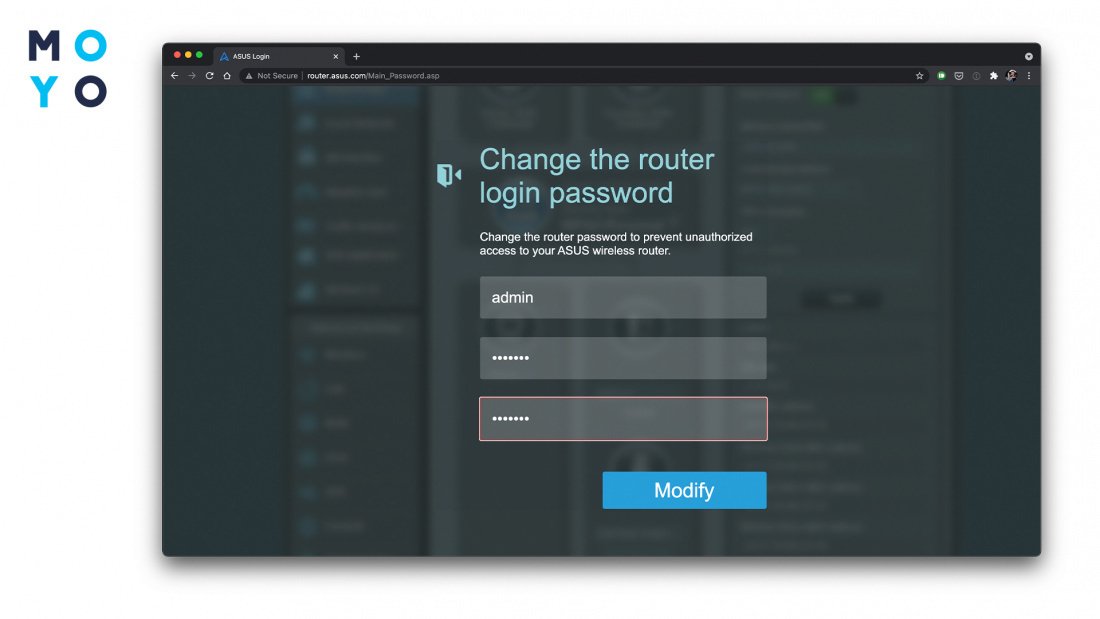
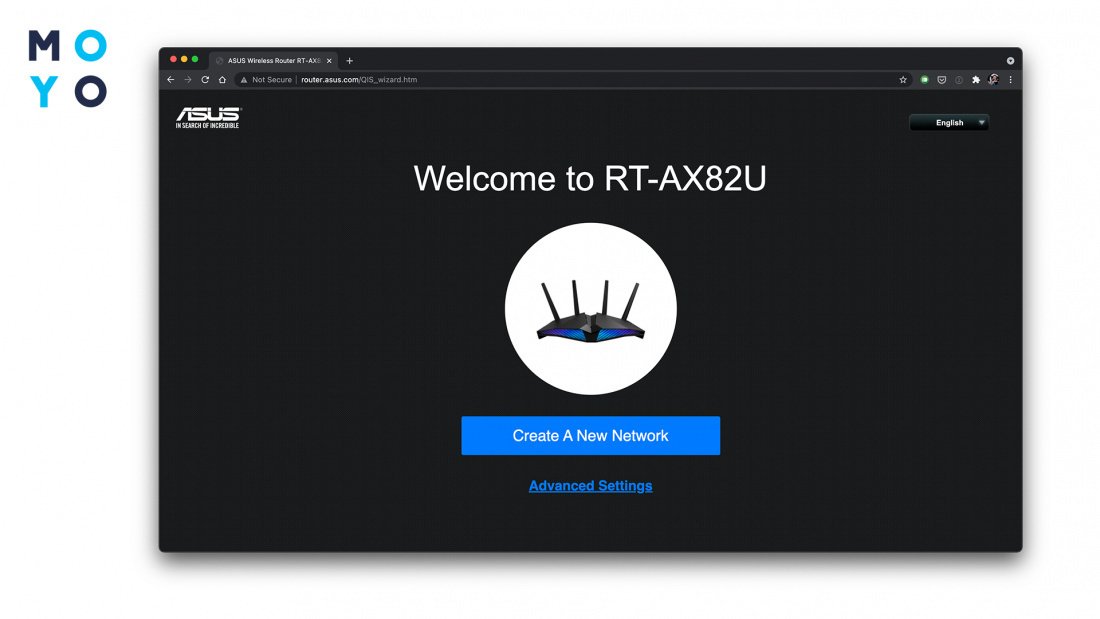
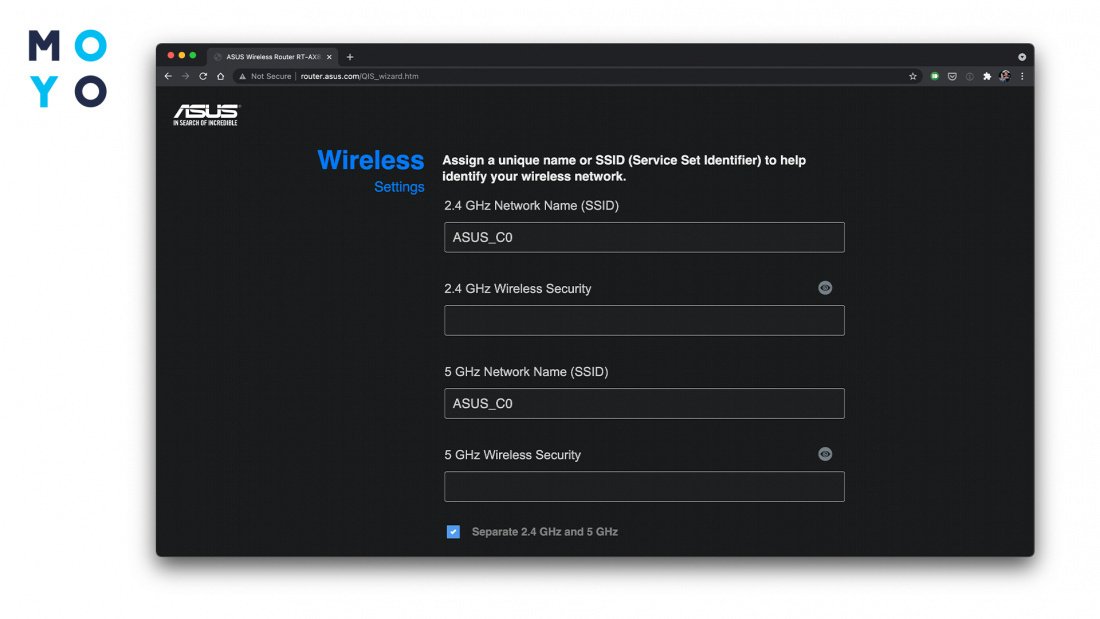
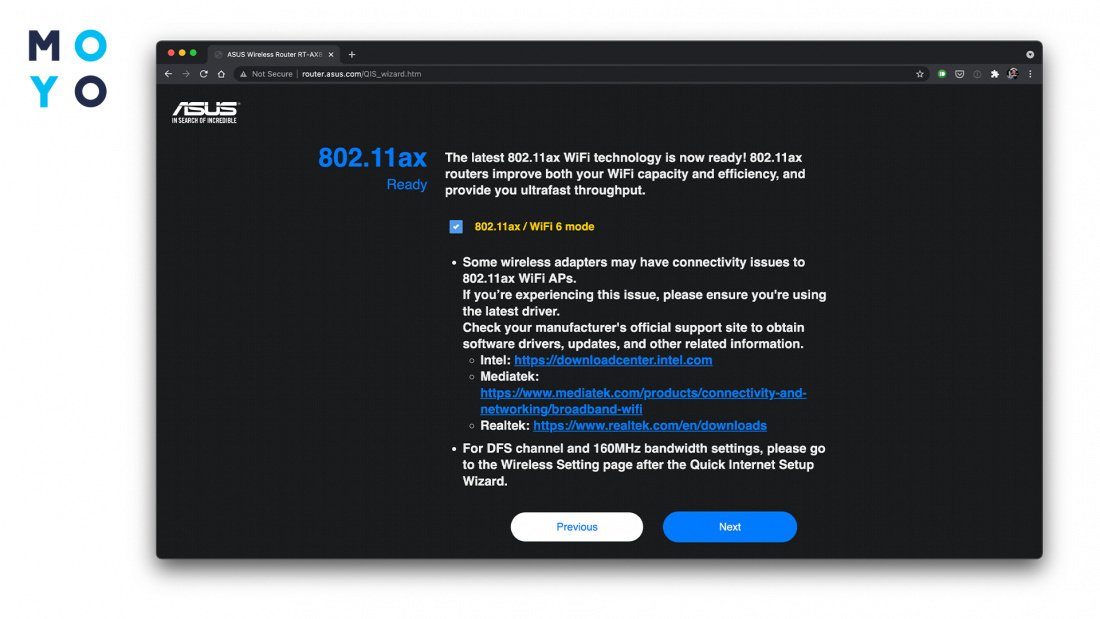
Швидкість та комфорт: Найкращі ігрові миші: топ 10 актуальних моделей
Крок 2. Перевірка прошивки для роутера
Заходимо до мережі, яку створили. Відкриваємо вебінтерфейс. Скролимо вниз і в додаткових налаштуваннях відкриваємо «Адміністрування». Переходимо на вкладку з оновлення мікропрограми. Натискаємо кнопку для перевірки наявності нової прошивки. Якщо роутер новий, то, швидше за все, покрутиться коліщатко, а потім з'явиться рядок, в якому буде написано, що поки що оновлювати нічого не треба. Тут можна включити автооновлення прошивки.
Бувають ситуації, коли маршрутизатор не може сам оновити прошивку. У такому разі в тій же вкладці виберіть файл нової мікропрограми з комп'ютера, але перед цим звантажте прошивку у виробника. Для пошуку потрібної вебсторінки скористайтеся запитом на кшталт «Asus TUF-AX5400 drivers», де перед drivers — модель вашого роутера.
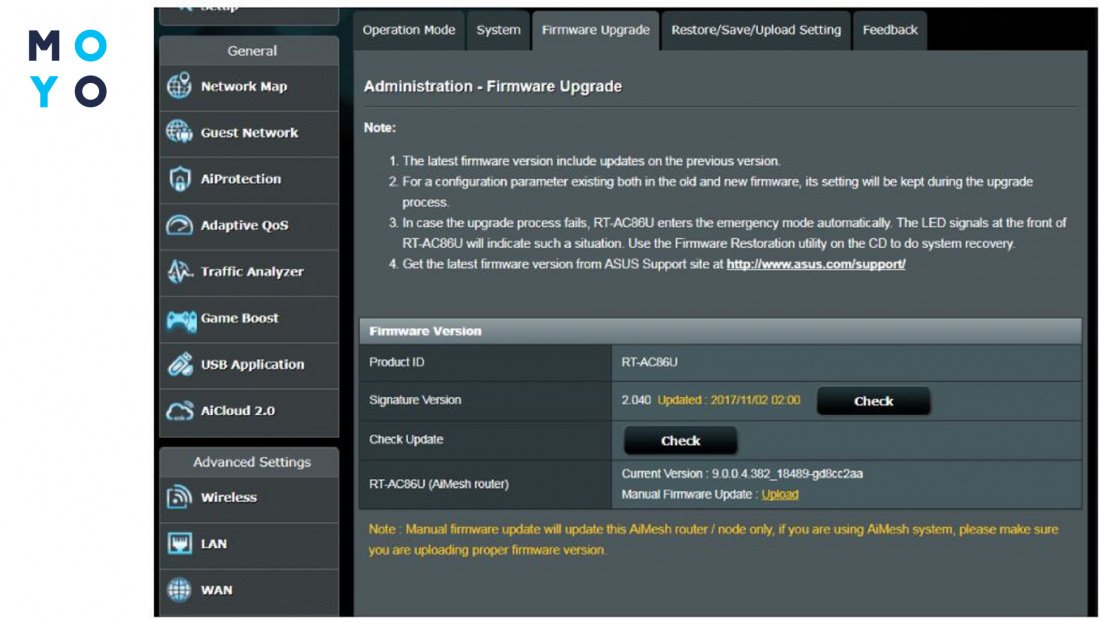
Крок 3. Додавання вузла до мережі Aimesh
Підключаємо до електромережі менш потужний маршрутизатор. У вебінтерфейсі заходимо в меню Aimesh, натискаємо кнопку додавання вузла. Основний меш-вузол виявить додаткове обладнання. Потрібно буде лише підтвердити вибір, натиснувши кнопку підключення нового пристрою. В основному меню відображаються графічні зображення двох з'єднаних роутерів. У мережі, що працює, при виборі вузла інтерфейс показує пристрої, які до нього підключені: ноутбуки, смартфони, планшети та інше.
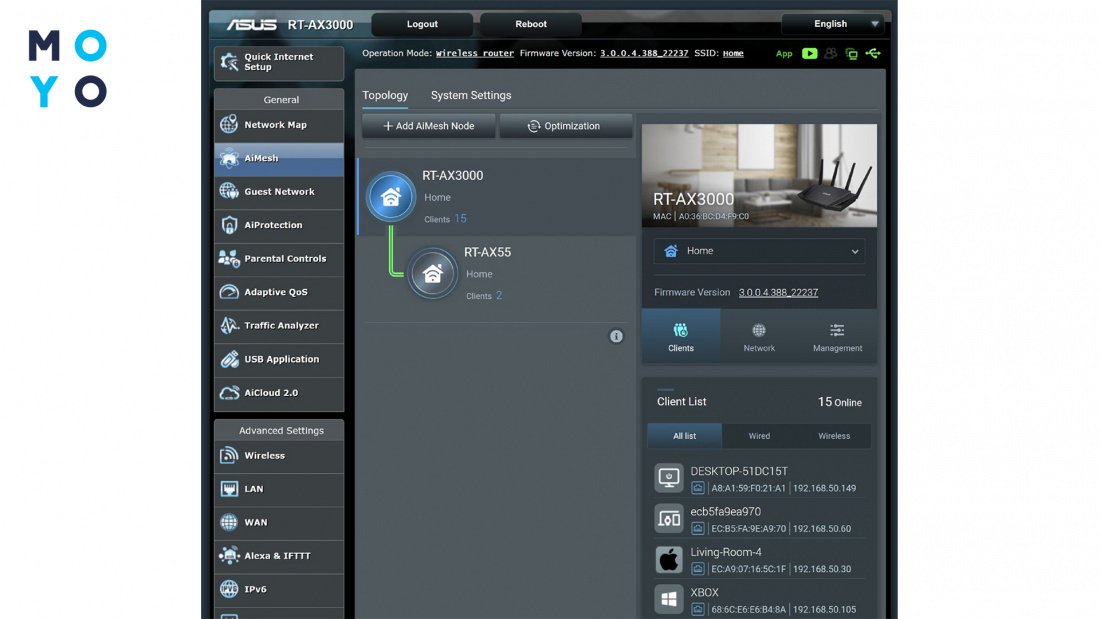
Крок 4. Перевірка прошивки для вузла
Клацаємо по маршрутизатору, що з'явився, і перевіряємо його прошивку за аналогією з головним роутером.
Крок 5. Встановлення вузлової точки
Роутер для розширення мережі встановлюємо ближче до кордону із мертвою зоною. Виробник рекомендує розміщувати обладнання на відкритому місці, бажано — на одному рівні з клієнтськими пристроями, наприклад, ноутбуками, що стоять на столах. Швидкість передачі між маршрутизаторами можна переглянути у вебінтерфейсі.
Крок 6. Розширюємо мережу
При необхідності підключаємо та встановлюємо інші вузли. Їх може бути до п'яти, максимальна кількість залежить від моделей маршрутизаторів. У приватному будинку зазвичай ставлять два-три за принципом: 1 поверх — 1 роутер. Двом маршрутизаторам під силу забезпечити покриття до 500 кв. м.
Для підключення вузлів не обов'язково скористатися комп'ютером. Люди, які надають перевагу налаштуванню зі смартфона, можуть завантажити програму ASUS Router APP і увімкнути роутери за допомогою мобільного додатка. Утиліта підтримує телефони на Android або iOS.
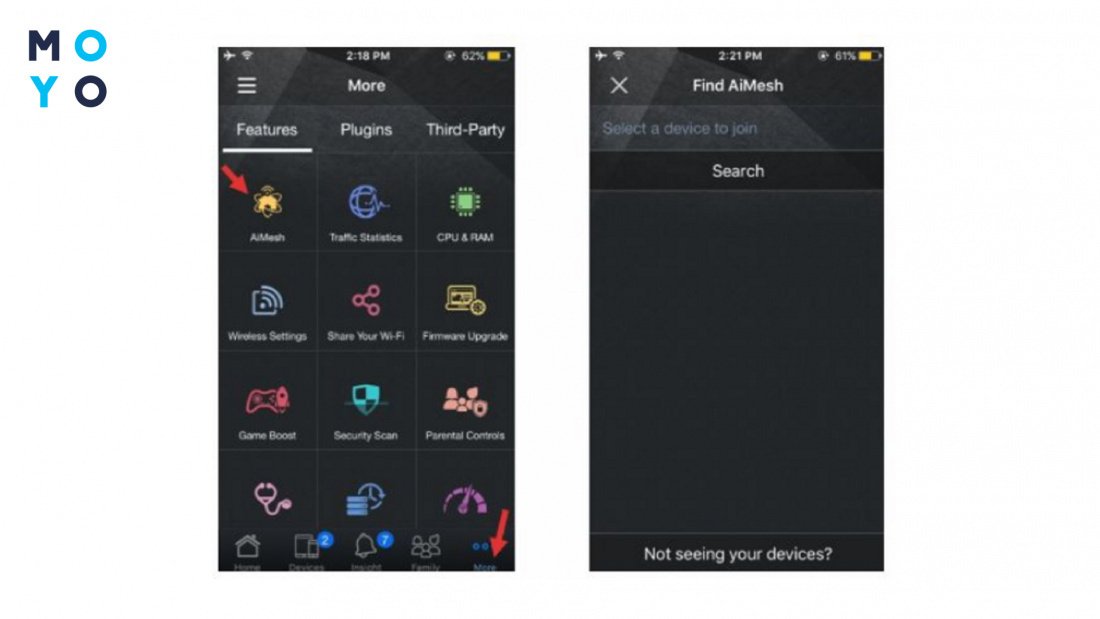
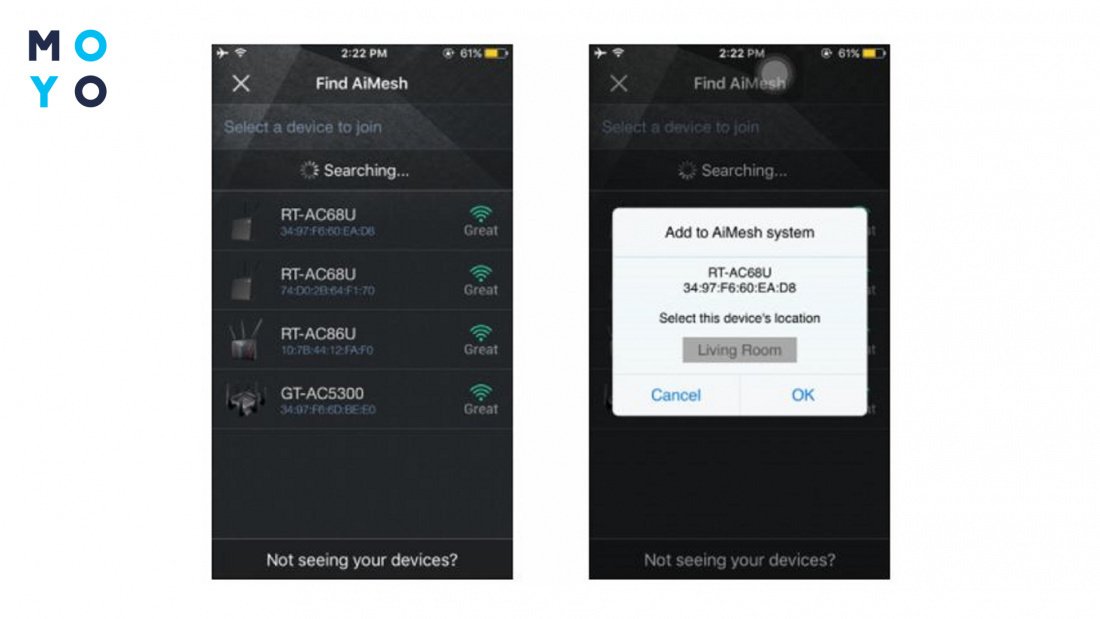
Також варто врахувати, що трафік між вузлами може йти кабелями. Так мережа працює швидше, але дроти — це завжди прив'язка маршрутизатора до певної локації.
Отже, розібралися, як розширити реальний радіус дії Wi-Fi, за допомогою mesh-мережі. Зручністю такого рішення може стати наявність у вас роутера з підтримкою AiMesh.Тоді достатньо докупити один-два пристрої, що відсутні, — можливо, більш потужні для отримання більшого доступу до сучасних технологій.
При виборі роутерів для створення потужної швидкої домашньої мережі слід пам'ятати, що навіть за найвищої швидкості роботи роутерів, завжди є «пляшка» — низька швидкість інтернету від провайдера. Якщо вона обмежена — повною мірою розкрити потенціал ваших пристроїв не вдасться.
Забезпечуємо комунікацію пристроїв: Як вибрати Usb хаб — що таке Usb хаб: 4 актуальні моделі концентраторів



